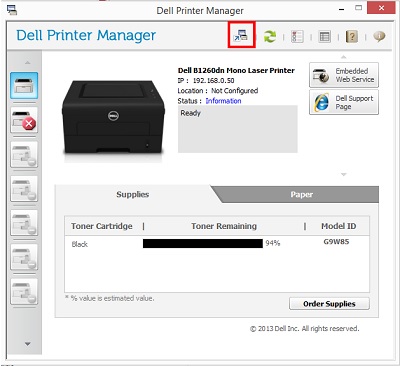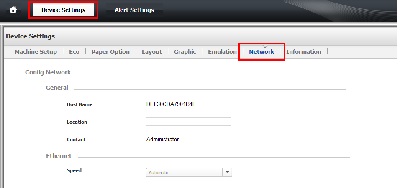| 1100 и 1110 |
Нет возможностей |
| 1125 |
Сброс памяти NVRAM
- Нажимая на кнопки со стрелкой вправо и влево для перехода, выделите опцию и нажмите кнопку с галочкой.
- Нажимайте кнопки со стрелкой вправо и влево, чтобы выбрать пункт «Установка», затем нажмите кнопку с галочкой.
- Нажимайте кнопку со стрелкой вправо и влево, чтобы выбрать пункт «Очистка настроек», затем нажмите кнопку с галочкой.
- Выбрав «Все настройки», нажмите кнопку с галочкой.
|
| 1130 и 1130 Н |
Сброс памяти NVRAM и настроек сети
- Откройте веб-браузер и введите IP-адрес машины.
- Когда откроется окно EWS, нажмите «Настройки сети».
- Нажмите «Сброс».
- Нажмите «Очистить» для сети.
- Выключите и перезапустите машину, чтобы применить настройки.
|
| 1133 и 1135n |
Сброс памяти NVRAM
- Сначала перейдите в технологический режим:
- 1133
- В режиме «Готов» нажмите «Меню», «Копирование ID», кнопку со стрелкой влево, кнопку со стрелкой вправо, «Меню», «Назад»
- 1135
- В режиме «Готов» нажмите «Меню», #, 1, 9, 3, 4, «Меню»
- Нажимайте кнопки со стрелкой влево и вправо, чтобы выбрать пункт «Установка данных».
- Нажимайте кнопки со стрелкой влево и вправо, чтобы выбрать пункт «Очистка всей памяти».
- Нажмите OK.
|
| 1230c |
Нет возможностей |
| 1235cn |
Сброс памяти NVRAM, настроек сети и других настроек
- Нажимайте кнопку «Меню», пока в нижней строке дисплея не появится пункт «Установка системы», и нажмите кнопку «OK».
- Нажимайте кнопки со стрелкой влево и вправо, пока не появится пункт «Очистить настройки», и нажмите «OK».
- Нажимайте кнопки со стрелкой влево и вправо, пока не появится элемент, который требуется очистить.
- «Все настройки» — очистка всех данных, хранящихся в памяти, и сброс всех настроек до заводских значений по умолчанию.
- «Установка факса» — восстановление заводских настроек по умолчанию для всех параметров факса.
- «Установка копирования» — восстановление заводских настроек по умолчанию для всех параметров копирования.
- «Установка сканирования» — восстановление заводских настроек для всех параметров сканирования.
- «Установка системы» — восстановление заводских настроек для всех параметров системы.
- «Установка сети» — восстановление заводских настроек по умолчанию для всех параметров сети.
- «Адресная книга» — очистка всех записей номеров факса и адресов электронной почты, хранящихся в памяти.
- «Отчет об отправленных» — очистка всех записей об отправленных факсах и электронных письмах.
- «Отчет о полученных факсах» — очистка всех записей о полученных факсах.
- Нажмите «OK» при появлении сообщения «Да».
- Нажмите «OK» еще раз для подтверждения очистки.
- Повторно выполните шаги с 3 по 5, чтобы удалить другой элемент.
- Нажмите кнопку со стрелкой вниз «Остановка/Очистка», чтобы вернуться в режим «Готов».
|
| 1250c |
Сброс памяти NVRAM
Предупреждение. Никогда не пытайтесь выключить принтер. Принтер перестанет работать. Принтер автоматически перезагружается, чтобы применить настройки, и распечатывает страницы настроек принтера и устройства.
- Выключите принтер.
- Откройте заднюю крышку.
- Одновременно нажав и удерживая кнопки «Пуск» (w) и «Отмена» (X), включите принтер.
- Когда погаснет оранжевый светодиодный индикатор в индикаторах «Готов/данные», отпустите кнопки «Пуск» (w) и «Отмена» (X).
- Закройте заднюю крышку, чтобы инициализировать энергонезависимую память (NVM).
- Убедитесь, что восстановлены заводские настройки, проверив сведения на страницах «Настройки принтера» и «Настройки устройства».
|
| 1320c |
Сброс памяти NVRAM
- Выключите принтер.
- Откройте дверцу тонера на принтере
- Нажав и удерживая кнопки «Продолжить» (w) и «Отмена», снова включите принтер (индикаторы несколько раз мигают).
- Отпустите кнопки «Продолжить» (w) и «Отмена»
- Закройте крышку доступа к тонеру.
|
| 1350cnw / 1355cnw |
Сброс памяти NVRAM, настроек сети и других настроек Настройки системы
- Нажмите кнопку «Меню».
- Нажимайте кнопку со стрелкой вниз, чтобы выбрать «Система», и нажмите кнопку с галочкой.
- Нажимайте кнопку со стрелкой вниз, чтобы выбрать «Меню администратора», затем нажмите кнопку с галочкой.
- Нажимайте кнопку со стрелкой вниз, чтобы выбрать «Обслуживание», и нажмите кнопку с галочкой.
- Нажимайте кнопку со стрелкой вниз, чтобы выбрать «Инициализация NVM», и нажмите кнопку с галочкой.
- Нажимайте кнопку со стрелкой вниз, чтобы выделить нужную настройку, и нажмите кнопку с галочкой.
- «Сброс настроек по умолчанию и перезапуск принтера» — инициализация параметров системы.
- «Сброс настроек по умолчанию для раздела пользователя (факсов)» — сброс записей с номерами факсов в адресной книге.
- «Сброс настроек по умолчанию для раздела сканирования пользователей» — сброс записей электронной почты и адресов сервера в адресной книге.
- Нажимайте кнопку со стрелкой вниз, чтобы выбрать «Да», и нажмите кнопку с галочкой.
- Принтер автоматически перезагружается, чтобы применить настройки.
Настройки проводной сети
- Нажмите кнопку «Меню».
- Нажимайте кнопку со стрелкой вниз, чтобы выбрать «Система», и нажмите кнопку с галочкой.
- Нажимайте кнопку со стрелкой вниз, чтобы выбрать «Меню администратора», затем нажмите кнопку с галочкой.
- Нажимайте кнопку со стрелкой вниз, чтобы выбрать «Сеть», и нажмите кнопку с галочкой.
- Нажимайте кнопку со стрелкой вниз, чтобы выбрать «Инициализация NVM», и нажмите кнопку с галочкой.
- Нажимайте кнопку со стрелкой вниз, чтобы выбрать «Да», и нажмите кнопку с галочкой.
- Принтер автоматически перезагружается, чтобы применить настройки.
Настройки беспроводной сети
- Нажмите кнопку «Меню».
- Нажимайте кнопку со стрелкой вниз, чтобы выбрать «Система», и нажмите кнопку с галочкой.
- Нажимайте кнопку со стрелкой вниз, чтобы выбрать «Система», и нажмите кнопку с галочкой.
- Нажимайте кнопку со стрелкой вниз, чтобы выбрать «Меню администратора», затем нажмите кнопку с галочкой.
- Нажимайте кнопку со стрелкой вниз, чтобы выбрать «Сеть», и нажмите кнопку с галочкой.
- Нажимайте кнопку со стрелкой вниз, чтобы выбрать «Сброс беспроводной», и нажмите кнопку с галочкой.
- Нажимайте кнопку со стрелкой вниз, чтобы выбрать «Да», и нажмите кнопку с галочкой.
- Принтер автоматически перезагружается, чтобы применить настройки.
|
| 1600n |
Сброс памяти NVRAM, настроек сети и других настроек Настройки системы
- Нажимайте кнопку «Меню», пока не появится пункт «Обслуживание».
- Нажимайте кнопку со стрелкой вправо, чтобы выбрать «Очистка настроек», и нажмите кнопку выбора.
- Нажимайте кнопку со стрелкой вниз, чтобы выбрать «Все настройки», и нажмите кнопку выбора.
- Нажмите кнопку возврата.
Настройки сети
- Нажимайте кнопку «Меню», пока не появится пункт «Установка сети».
- Нажимайте кнопку со стрелкой вправо, чтобы выбрать «Сброс сетевой платы» или «Очистка настроек», и нажмите кнопку выбора.
- Нажимайте кнопку со стрелкой вправо, чтобы выбрать «Да», и нажмите кнопку выбора.
- Нажмите кнопку возврата.
|
| 1700 / 1700n / 1710 / 1710n / 1720 / 1720dn |
Сброс памяти NVRAM
- Выключите принтер.
- Откройте крышку доступа к принтеру.
- Нажав и удерживая кнопки продолжения (стрелка) и отмены, снова включите принтер.
 ПРИМЕЧАНИЕ ПРИМЕЧАНИЕ. Индикаторы несколько раз мигают.
- Когда индикатор ошибки будет гореть постоянно, отпустите кнопки продолжения (>) и отмены (X).
- Закройте крышку доступа.
|
| 1815dn |
Сброс памяти NVRAM и настроек сети Настройки системы
- Нажимая кнопку со стрелкой влево или вправо, выберите «Меню» и нажмите кнопку с галочкой.
- Нажимая кнопку со стрелкой влево или вправо, выберите «Обслуживание» и нажмите кнопку с галочкой.
- Нажимая кнопку со стрелкой влево или вправо, выберите «Очистить настройки» и нажмите кнопку с галочкой.
- Нажимая кнопки со стрелкой влево и вправо, выберите элемент, который необходимо очистить, и нажмите кнопку с галочкой.
- Нажмите кнопку отмены (X) для возврата в главное меню.
Настройки сети
- Нажимая кнопку со стрелкой влево или вправо, выберите «Меню» и нажмите кнопку с галочкой.
- Нажимая кнопку со стрелкой влево или вправо, выберите «Конфигурация сети» и нажмите кнопку с галочкой.
- Нажимая кнопку со стрелкой влево или вправо, выберите «Очистить настройки» и нажмите кнопку с галочкой.
- Нажмите кнопку отмены (X) для возврата в главное меню.
|
| B1160W |
Нет возможностей |
| B1163 |
Нет возможностей |
| B1165nfw |
Сброс памяти NVRAM и настроек сети Настройки системы
- Нажмите «Меню»
- Нажимая кнопку со стрелкой влево или вправо, выберите «Установка системы» и нажмите «OK».
- Нажимая кнопку со стрелкой влево или вправо, выберите «Очистить настройку» и нажмите «OK».
- Нажимая кнопку со стрелкой влево или вправо, выберите нужную опцию и нажмите «OK»:
- «Все настройки» — очистка всех данных, хранящихся в памяти, и сброс всех настроек до заводских значений по умолчанию.
- «Установка системы» — восстановление заводских настроек для всех параметров системы.
- «Установка сети» — восстановление заводских настроек по умолчанию для всех параметров сети. (Требуется перезагрузка.)
|
| B1260dn |
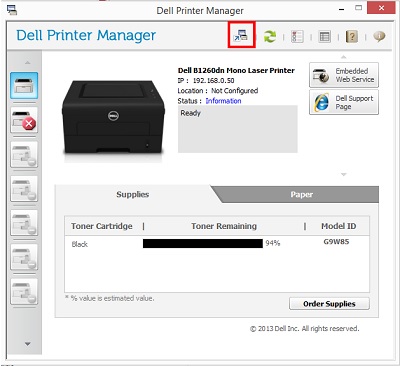
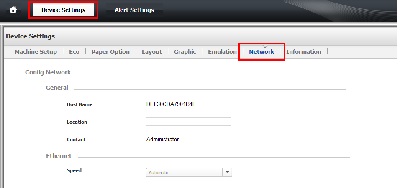

- Скачайтепакет Dell B1260dn Mono Printer Software Suite и драйвер.
- После установки откройте Dell Printer Manager и нажмите кнопку «Дополнительные параметры» в верхней части экрана.
- В окне «Расширенный режим» выберите принтер в левом столбце, затем выберите «Настройки устройства». В данном случае открывается вкладка «Сеть»:
- В нижней части этой области находятся параметры восстановления настроек сети по умолчанию. При этом также осуществляется сброс пароля EWS:
- После очистки этих настроек необходимо вручную перезагрузить принтер, чтобы сброс вступил в силу.
|
| B1265dnf |
Сброс памяти NVRAM и настроек сети Настройки системы
- Нажмите «Меню»
- Нажимая кнопку со стрелкой влево или вправо, выберите «Установка системы» и нажмите «OK».
- Нажимая кнопку со стрелкой влево или вправо, выберите «Очистить настройку» и нажмите «OK».
- Нажимая кнопку со стрелкой влево или вправо, выберите нужную опцию и нажмите «OK»:
Сброс памяти NVRAM из технологического режима
- Чтобы перейти в технологический режим из режима «Готов», по очереди нажмите следующие кнопки: «Меню», #, 1, 9, 3, 4, «Меню».
- Нажимая кнопку со стрелкой влево или вправо, выберите «Установка данных» и нажмите «OK».
- Нажимая кнопку со стрелкой влево или вправо, выберите «Очистка всей памяти» и нажмите «OK».
ИЛИ
- Чтобы перейти в технологический режим, по очереди нажмите следующие кнопки: «Меню», #, 1, 9, 3, 4, «Меню».
- Нажимая кнопку со стрелкой влево или вправо, выберите «Режим EDC» и нажмите «OK».
- Нажимая кнопку со стрелкой влево или вправо, выберите «Инициализация NVM» и нажмите «OK».
|
| C1660w / C1760nw |
Сброс памяти NVRAM и настроек сети Настройки системы
- Нажмите кнопку «Меню».
- Нажимайте кнопку со стрелкой вниз, чтобы выбрать «Меню администратора», и нажмите кнопку с галочкой
- Нажимайте кнопку со стрелкой вниз, чтобы выбрать «Обслуживание», и нажмите кнопку с галочкой.
- Нажимайте кнопку со стрелкой вниз, чтобы выбрать «Сброс настроек по умолчанию», и нажмите кнопку с галочкой.
- Нажмите кнопку с галочкой, когда появится сообщение «Вы уверены?».
- Принтер автоматически перезагружается, чтобы применить настройки.
Настройки проводной сети
- Нажмите кнопку «Меню».
- Нажимайте кнопку со стрелкой вниз, чтобы выбрать «Меню администратора», и нажмите кнопку с галочкой
- Нажимайте кнопку со стрелкой вниз, чтобы выбрать «Сеть», и нажмите кнопку с галочкой.
- Нажимайте кнопку со стрелкой вниз, чтобы выбрать «Сброс LAN», и нажмите кнопку с галочкой.
- Нажмите кнопку с галочкой, когда появится сообщение «Вы уверены?».
- Принтер автоматически перезагружается, чтобы применить настройки.
Сброс памяти NVRAM из технологического режима
- Выключите принтер.
- Включите принтер, удерживая нажатыми кнопки со стрелками вправо, влево и «Меню».
- Отпустите эти кнопки, когда на экране появится надпись: «Режим CE» и «Пароль».
- Дважды нажмите кнопку со стрелкой вверх и нажмите кнопку выбора с галочкой.
- Отображаются: «Режим CE» и «Диагностика ESS». (Теперь в режиме диагностики CE.)
- Нажимайте кнопку со стрелкой вниз, чтобы выбрать «Установка», и нажмите кнопку выбора с галочкой.
- Нажимайте кнопку со стрелкой вниз, чтобы выбрать «Инициализация NVM», и нажмите кнопку выбора с галочкой.
- Дважды нажмите кнопку выбора с галочкой, чтобы выполнить настройку.
- Выключите и снова включите питание принтера, чтобы он вернулся в режим «Готов».
|
| C1765nf / C1765nfw |
Сброс памяти NVRAM, настроек сети и других настроек Настройки системы
- Нажмите кнопку «Меню».
- Нажимайте кнопку со стрелкой вниз, чтобы выбрать «Система», и нажмите кнопку выбора с галочкой.
- Нажимайте кнопку со стрелкой вниз, чтобы выбрать «Меню администратора», и нажмите кнопку выбора с галочкой
- Нажимайте кнопку со стрелкой вниз, чтобы выбрать «Обслуживание», и нажмите кнопку выбора с галочкой.
- Нажимайте кнопку со стрелкой вниз, чтобы выбрать «Инициализация NVM», и нажмите кнопку выбора с галочкой.
- Нажимайте кнопку со стрелкой вниз, чтобы выделить нужную настройку, и нажмите кнопку выбора с галочкой.
- «Сброс настроек по умолчанию и перезапуск принтера» — инициализация параметров системы.
- «Сброс настроек по умолчанию для раздела пользователя (факсов)» — сброс записей с номерами факсов в адресной книге.
- «Сброс настроек по умолчанию для раздела сканирования пользователей» — сброс записей электронной почты и адресов сервера в адресной книге.
- Нажимайте кнопку со стрелкой вниз, чтобы выбрать «Да», и нажмите кнопку выбора с галочкой.
- Принтер автоматически перезагружается, чтобы применить настройки.
Настройки проводной сети
- Нажмите кнопку «Меню».
- Нажимайте кнопку со стрелкой вниз, чтобы выбрать «Система», и нажмите кнопку выбора с галочкой.
- Нажимайте кнопку со стрелкой вниз, чтобы выбрать «Меню администратора», и нажмите кнопку выбора с галочкой
- Нажимайте кнопку со стрелкой вниз, чтобы выбрать «Сеть», и нажмите кнопку выбора с галочкой.
- Нажимайте кнопку со стрелкой вниз, чтобы выбрать «Инициализация NVM», и нажмите кнопку выбора с галочкой.
- Нажимайте кнопку со стрелкой вниз, чтобы выбрать «Да», и нажмите кнопку выбора с галочкой.
- Принтер автоматически перезагружается, чтобы применить настройки.
Настройки беспроводной сети
- Нажмите кнопку «Меню».
- Нажимайте кнопку со стрелкой вниз, чтобы выбрать «Система», и нажмите кнопку выбора с галочкой.
- Нажимайте кнопку со стрелкой вниз, чтобы выбрать «Меню администратора», и нажмите кнопку выбора с галочкой
- Нажимайте кнопку со стрелкой вниз, чтобы выбрать «Сеть», и нажмите кнопку выбора с галочкой.
- Нажимайте кнопку со стрелкой вниз, чтобы выбрать «Сброс беспроводной», и нажмите кнопку выбора с галочкой.
- Нажимайте кнопку со стрелкой вниз, чтобы выбрать «Да», и нажмите кнопку выбора с галочкой.
- Принтер автоматически перезагружается, чтобы применить настройки.
Сброс памяти NVRAM из технологического режима
- Выключите принтер.
- Включите питание, удерживая нажатыми кнопки со стрелками вправо, влево и «Меню».
- Отпустите эти кнопки, когда на экране появится надпись: «Режим CE» и «Пароль».
- Дважды нажмите кнопку со стрелкой вверх и нажмите кнопку выбора с галочкой.
- Отображаются: «Режим CE», «Принтер» и «Факс/сканер». (Переход в режим диагностики CE.)
- Нажмите кнопку выбора с галочкой, выделив пункт «Принтер»
- Нажимайте кнопку со стрелкой вниз, чтобы выбрать «Диагностика IOT», и нажмите кнопку с галочкой.
- Нажимайте кнопку со стрелкой вниз, чтобы выбрать «Набор установки», и нажмите кнопку с галочкой.
- Нажимайте кнопку со стрелкой вниз, чтобы выбрать «Очистка всей NVM».
- Дважды нажмите кнопку выбора с галочкой, чтобы выполнить настройку.
- Выключите и снова включите питание принтера, чтобы он вернулся в обычный режим работы.
|
| P1500 |
Сброс памяти NVRAM Настройки системы
 ПРИМЕЧАНИЕ ПРИМЕЧАНИЕ. Пункты меню представлены последовательностями индикаторов: «Готов/данные», «Низкий уровень тонера», «Загрузка бумаги» и «Замятие бумаги». Пункты меню и их настройки указаны последовательностями индикаторов «Ошибка» и «Нажмите "Продолжить"».
- Выключите принтер.
- Откройте верхнюю переднюю дверцу.
- Нажав и удерживая кнопки продолжения (со стрелкой вправо) и отмены (X), включите принтер. Все индикаторы мигают и гаснут.
- Отпустите кнопки продолжения (со стрелкой вправо) и отмены (X).
- Закройте крышку, как только появится индикатор ошибки.
|
 ПРИМЕЧАНИЕ. Пункты меню представлены последовательностями индикаторов: «Готов/данные», «Низкий уровень тонера», «Загрузка бумаги» и «Замятие бумаги». Пункты меню и их настройки указаны последовательностями индикаторов «Ошибка» и «Нажмите "Продолжить"».
ПРИМЕЧАНИЕ. Пункты меню представлены последовательностями индикаторов: «Готов/данные», «Низкий уровень тонера», «Загрузка бумаги» и «Замятие бумаги». Пункты меню и их настройки указаны последовательностями индикаторов «Ошибка» и «Нажмите "Продолжить"».

 It is recommended that only Dell Branded toner, drums, transfer rollers or other consumables are used in our laser printers. Dell cannot guarantee compatibility or the print quality of any 3rd party consumables.
It is recommended that only Dell Branded toner, drums, transfer rollers or other consumables are used in our laser printers. Dell cannot guarantee compatibility or the print quality of any 3rd party consumables.
 ПРИМЕЧАНИЕ. Индикаторы несколько раз мигают.
ПРИМЕЧАНИЕ. Индикаторы несколько раз мигают.